小机内置RAID的步骤
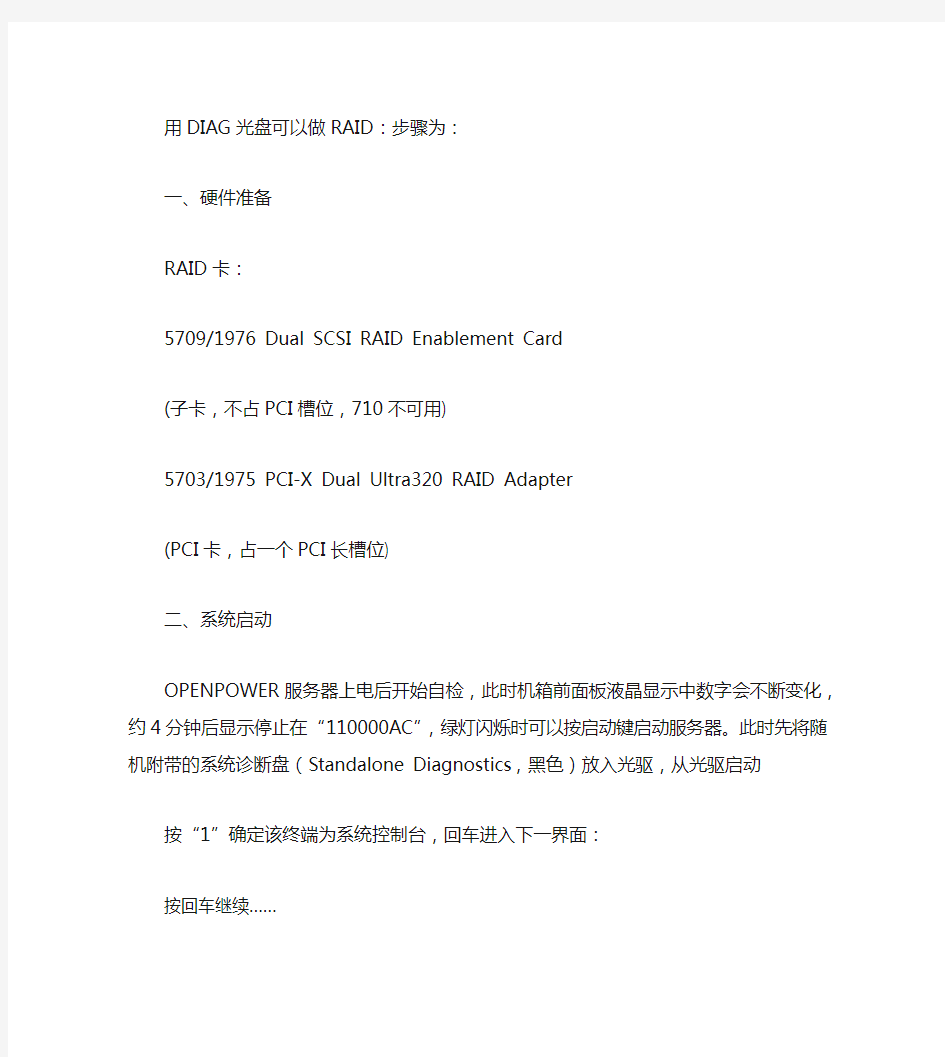
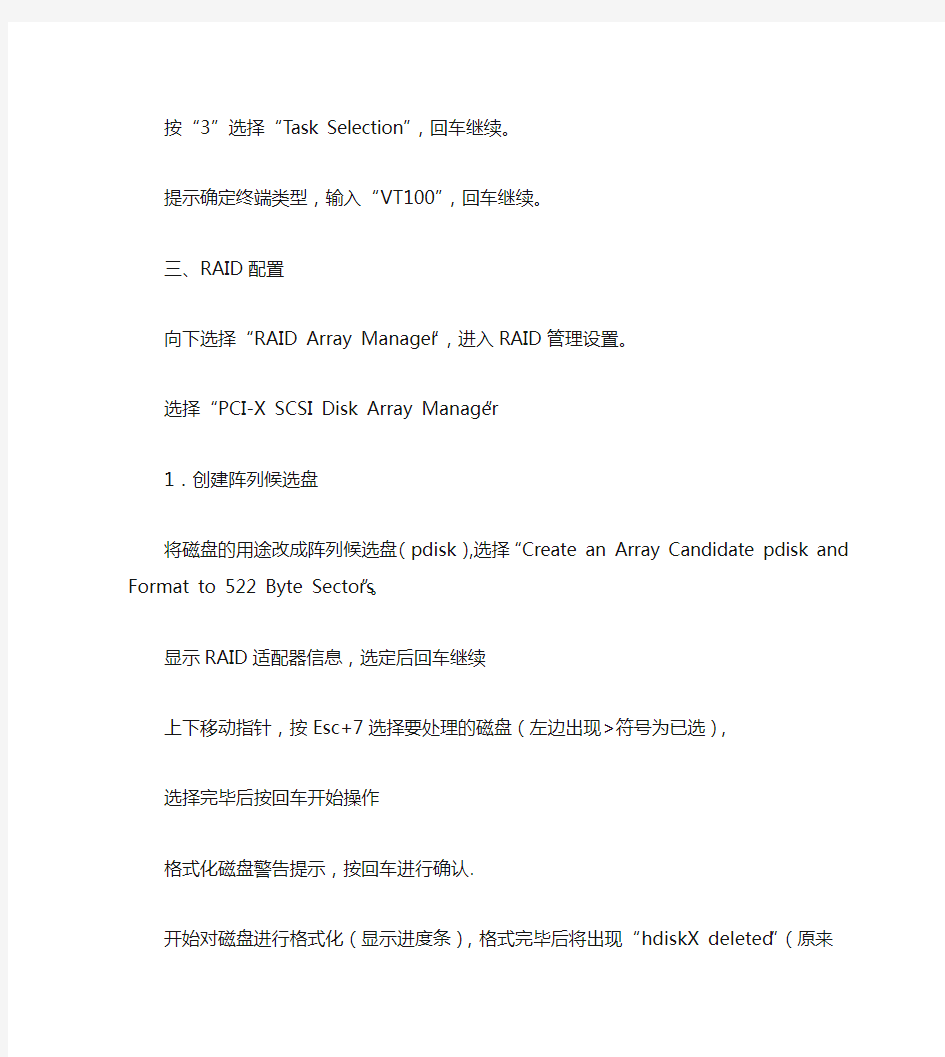
用DIAG光盘可以做RAID:步骤为:
一、硬件准备
RAID卡:
5709/1976 Dual SCSI RAID Enablement Card
(子卡,不占PCI槽位,710不可用)
5703/1975 PCI-X Dual Ultra320 RAID Adapter
(PCI卡,占一个PCI长槽位)
二、系统启动
OPENPOWER服务器上电后开始自检,此时机箱前面板液晶显示中数字会不断变化,约4分钟后显示停止在“110000AC”,绿灯闪烁时可以按启动键启动服务器。此时先将随机附带的系统诊断盘(Standalone Diagnostics,黑色)放入光驱,从光驱启动
按“1”确定该终端为系统控制台,回车进入下一界面:
按回车继续……
按“3”选择“Task Selection”,回车继续。
提示确定终端类型,输入“VT100”,回车继续。
三、RAID配置
向下选择“RAID Array Manager”,进入RAID管理设置。
选择“PCI-X SCSI Disk Array Manager”
1.创建阵列候选盘
将磁盘的用途改成阵列候选盘(pdisk),选择“Create an Array Candidate pdisk and Format to 522 Byte Sectors”。
显示RAID适配器信息,选定后回车继续
上下移动指针,按Esc+7选择要处理的磁盘(左边出现>符号为已选),
选择完毕后按回车开始操作
格式化磁盘警告提示,按回车进行确认.
开始对磁盘进行格式化(显示进度条),格式完毕后将出现“hdiskX deleted”(原来的逻辑盘被删除),此时该磁盘成为阵列候选盘(pdisk)了,按回车返回RAID管理菜单。
2.创建RAID(以创建RAID5为例)
选择“Create a PCI-X SCSI Disk Array”
显示RAID适配器信息,选定后回车继续。
选择RAID级别,回车确定。
选择条带容量的大小,回车确定。
上下移动指针,将阵列候选盘加入到阵列中,按Esc+7选择要处理的磁盘(左边出现>符号为已选),选择完毕后按回车开始操作
显示要创建的RAID的信息,回车确定开始创建
创建RAID完成,新的逻辑盘(hdiskX)已产生,
按Esc+0退出此操作。
3.显示RAID设置
选择“List PCI-X SCSI Disk Array Configuration”。
可以看到逻辑盘hdisk0是由三个物理盘pdisk0、pdisk1、pdisk2组成的碰盘阵列RAID5。
2.如果要在AIX系统内做RAID,则首先可以做7133的RAID。步骤为:
(1) 定义所有物理盘属性
smit dev->SSA raid arrays->change/show use of an SSA physical Disk->
ssa0->选物理盘->定义属性(Array candidate disk/Hot spare disk/Aix
system disk)
(2) 进行raid
smit dev->SSA raid arrays->add an ssa raid array->ssa0->raid5-> 定义Member disk与Enable hot spare
(3) 查看raid完成状态
smit dev->SSA raid arrays->list status of all defined SSA raid arrays 3.如果是其他盘的RAID,有两个文件可以看。用smit pxdam菜单。
在p系列服务器上实现硬件SCSI RAID,首先p系列服务器上要配置SCSI RAID 卡,磁盘可以使用p系列服务器内部的磁盘(如:P630/P650加扩展的I/O抽屉),也可以使用外置的SCSI磁盘阵列(如:2104-TS4/DS4), 在AIX上使用SCSI Disk Array Manager之前要安装SCSI RAID卡的驱动程序。本文使用的SCSI RAID卡是#5703 (PCI-X Dual Channel Ultra320 SCSI RAID Adapter )。
使用PCI-X SCSI Disk Array Manager
开始PCI-X SCSI Disk Array Manager, 步骤如下:
1. 在命令行提示符后,键入smit, 然后按Enter.
2. 选择Devices.
3. 选择Disk Array.
4. 选择IBM PCI-X SCSI Disk Array. 选择菜单项configuring and managing the PCI-X SCSI RAID Controller, 选择PCI-X SCSI Disk Array Manager ,类似显示结果如下:
你也可以在smit 快速路径开始PCI-X SCSI Disk Array Manager. 在AIX 命令行模式下,键入smit pxdam, 然后按Enter即可。
准备PCI-X SCSI Disk Arrays所用的硬盘
一块硬盘能被PCI-X SCSI Disk Array使用之前, 它必须是一块522 bytes/sector Array Candidate pdisk. 为了创建一块Array Candidate pdisk 并且把它格式化成522 byte sectors, 步骤如下:
1. 开始PCI-X SCSI Disk Array Manager
2. 选择Create an Array Candidate pdisk and Format to 522 Byte Sectors.
3. 选择相应的PCI-X SCSI RAID Controller.
4. 选择准备用于PCI-X SCSI Disk Arrays的相应硬盘
注意: 继续下面的操作将会格式化这块硬盘. 所有该硬盘的数据将会丢失。
5. 一个提示信息将会询问是否继续. 继续格式化, 选择OK 或按Enter 继续. 返回, 选择Cancel.
格式化完成, 该硬盘将会成为Array Candidate pdisks 且可以被PCI-X SCSI Disk Arrays所使用。
创建一个PCI-X SCSI Disk Array
1. 开始PCI-X SCSI Disk Array Manager
2. 选择Create a PCI-X SCSI Disk Array.
3. 选择用来创建array的相应PCI-X SCSI RAID Controller 。
4. 选择这个array.的RAID level
5. 选择这个array的stripe size in kilobytes
6. 选择你想添加入array的硬盘,类似显示结果如下:
7.一个SMIT 对话窗口会显示你选择的硬盘,按Enter 创建array.。
然后,你可以把这个array 添加到一个volume group里。Logical volumes 和file systems 也能够被创建. 可以把这个array 逻辑上当成一个hdisk使用。
查看Disk Array 配置
1. 开始PCI-X SCSI Disk Array Manager
2. 选择List PCI-X SCSI Disk Array Configuration.
3. 选择一个或多个PCI-X SCSI RAID Controllers. 类似显示结果如下:
删除一个PCI-X SCSI Disk Array
1. 开始PCI-X SCSI Disk Array Manager
2. 选择Delete a PCI-X SCSI Disk Array.
3. 选择the PCI-X SCSI RAID Controller.
4. 选择the disk array to delete.
添加Disks 到一个已存在的Disk Array
1. 确认要添加的disks 的状态为Zeroed Array Candidate pdisks.
2. 开始PCI-X SCSI Disk Array Manager
3. 选择Add Disks to an Existing PCI-X SCSI Disk Array.
4. 选择要加入硬盘的PCI-X SCSI Disk Array
5. 类似的结果显示如下:
6. 按Enter 添加disks 到array里.
创建Hot Spare Disks
Hot Spare disks 是被用来自动替换Failed disks 在一个冗余的RAID 环境.
1. 开始PCI-X SCSI Disk Array Manager
2. 选择Change/Show PCI-X SCSI pdisk Status.
3. 选择Create a Hot Spare.
4. 选择相应的PCI-X SCSI RAID Controller.
5. 选择想设置为hot spares的相应的pdisks .
6. 按Enter ,则选中的pdisk的描述变成hot spares.
删除Hot Spare Disks
1. 开始PCI-X SCSI Disk Array Manager
2. 选择Change/Show PCI-X SCSI pdisk Status.
3. 选择Delete a Hot Spare.
4. 选择相应的PCI-X SCSI RAID Controller.
5. 选择要删除的hot spares .则Hot Spare 的描述变成Array Candidate pdisk.
查看和改变PCI-X SCSI RAID Controller Bus 设置
1. 在命令行提示下,输入smit, 然后按Enter.
2. 选择Devices.
3. 选择Disk Array.
4. 选择IBM PCI-X SCSI Disk Array.
5. 选择Change/Show PCI-X SCSI RAID Controller Bus.
6. 选择要查看或改变的PCI-X SCSI RAID Controller bus ,类似的结果显示如下:
查看PCI-X SCSI Disk Array 设置
1.开始PCI-X SCSI Disk Array Manager
2. 选择Change/Show Characteristics of a PCI-X SCSI Disk Array 选项
3. 选择要查看的PCI-X SCSI Disk Array.
4. 一个SMIT 对话窗口会显示选择的array的设置,类似的结果显示如下:
Viewing PCI-X SCSI pdisk Settings
1.开始PCI-X SCSI Disk Array Manager
2. 选择Change/Show PCI-X SCSI pdisk Status.
3. 选择Change/Show PCI-X SCSI pdisk.
4. 选择一个pdisk 从列表里.
5. 一个SMIT 对话窗口会显示选择的pdisk的设置,类似的结果显示如下:
Raid教程:全程图解手把手教你做RAID磁盘阵列
Raid教程:全程图解手把手教你做RAID磁盘阵列 一、磁盘阵列实现方式 磁盘阵列有两种方式可以实现,那就是“软件阵列”与“硬件阵列”。 软件阵列是指通过网络操作系统自身提供的磁盘管理功能将连接的普通SCSI卡上的多块硬盘配置成逻辑盘,组成阵列。如微软的Windows NT/2000 Server/Server 2003和NetVoll的NetWare两种操作系统都可以提供软件阵列功能,其中Windows NT/2000 Server/Server 2003可以提供RAID 0、RAID 1、RAID 5;NetWare操作系统可以实现RAID 1功能。软件阵列可以提供数据冗余功能,但是磁盘子系统的性能会有所降低,有的降代还比较大,达30%左右。 硬件阵列是使用专门的磁盘阵列卡来实现的,这就是本文要介绍的对象。现在的非入门级服务器几乎都提供磁盘阵列卡,不管是集成在主板上或非集成的都能轻松实现阵列功能。硬件阵列能够提供在线扩容、动态修改阵列级别、自动数据恢复、驱动器漫游、超高速缓冲等功能。它能提供性能、数据保护、可靠性、可用性和可管理性的解决方案。磁盘阵列卡拥有一个专门的处理器,如Intel的I960芯片,HPT370A/372 、Silicon Image SIL3112A等,还拥有专门的存贮器,用于高速缓冲数据。这样一来,服务器对磁盘的操作就直接通过磁盘阵列卡来进行处理,因此不需要大量的CPU及系统内存资源,不会降低磁盘子系统的性能。阵列卡专用的处理单元来进行操作,它的性能要远远高于常规非阵列硬盘,并且更安全更稳定。 二、几种磁盘阵列技术 RAID技术是一种工业标准,各厂商对RAID级别的定义也不尽相同。目前对RAID 级别的定义可以获得业界广泛认同的有4种,RAID 0、RAID 1、RAID 0+1和RAID 5。 RAID 0是无数据冗余的存储空间条带化,具有成本低、读写性能极高、存储空间利用率高等特点,适用于音、视频信号存储、临时文件的转储等对速度要求极其严格的特殊应用。但由于没有数据冗余,其安全性大大降低,构成阵列的任何一块硬盘的损坏都将带来灾难性的数据损失。这种方式其实没有冗余功能,没有安全保护,只是提高了磁盘读写性能和整个服务器的磁盘容量。一般只适用磁盘数较少、磁盘容易比较紧缺的应用环境中,如果在RAID 0中配置4块以上的硬盘,对于一般应用来说是不明智的。 RAID 1是两块硬盘数据完全镜像,安全性好,技术简单,管理方便,读写性能均好。因为它是一一对应的,所以它无法单块硬盘扩展,要扩展,必须同时对镜像的双方进行同容量的扩展。因为这种冗余方式为了安全起见,实际上只利用了一半的磁盘容量,数据空间浪费大。 RAID 0+1综合了RAID 0和RAID 1的特点,独立磁盘配置成RAID 0,两套完整
服务器之磁盘阵列RAID——配置方法(图解)
磁盘阵列可以在安装系统之前或之后产生,系统会视之为一个(大型)硬盘,而它具有容错及冗余的功能。磁盘阵列不单只可以加入一个现成的系统,它更可以支持容量扩展,方法也很简单,只需要加入一个新的硬盘并执行一些简单的指令,系统便可以实时利用这新加的容量。 ·RAID 的种类及应用 IDE和SCSI是计算机的两种不同的接口,前者普遍用于PC机,后者一般用于服务器。基于这两种接口,RAID分为两种类型:基于IDE接口的RAID应用,称为IDE RAID;而基于SCSI接口的RAID应用则相应称为SCSI RAID。 基于不同的架构,RAID 又可以分为: ● 软件RAID (软件RAID) ● 硬件RAID (硬件RAID) ● 外置RAID (External RAID) ·软件RAID很多情况下已经包含在系统之中,并成为其中一个功能,如Windows、Netware及Linux。软件RAID中的所有操作皆由中央处理器负责,所以系统资源的利用率会很高,从而使系统性能降低。软件RAID是不需要另外添加任何硬件设备,因为它是靠你的系统——主要是中央处理器的功能——提供所有现成的资源。 ·硬件RAID通常是一张PCI卡,你会看到在这卡上会有处理器及内存。因为这卡上的处理器已经可以提供一切RAID所需要的资源,所以不会占用系统资源,从而令系统的表现可以大大提升。硬件RAID可以连接内置硬盘、热插拔背板或外置存储设备。无论连接何种硬盘,控制权都是在RAID卡上,亦即是由系统所操控。在系统里,硬件RAID PCI卡通常都需要安驱动程序,否则系统会拒绝支持。
·外置式RAID也是属于硬件RAID的一种,区别在于RAID卡不会安装在系统里,而是安装在外置的存储设备内。而这个外置的储存设备则会连接到系统的SCSI卡上。系统没有任何的RAID功能,因为它只有一张SCSI卡;所有的RAID功能将会移到这个外置存储里。好处是外置的存储往往可以连接更多的硬盘,不会受系统机箱的大小所影响。而一些高级的技术,如双机容错,是需要多个服务器外连到一个外置储存上,以提供容错能力。 ·配置RAID磁盘阵列 一、为什么要创建逻辑磁盘? 当硬盘连接到阵列卡(RAID)上时,操作系统将不能直接看到物理的硬盘,因此需要创建成一个一个的被设置为RAID0,1和5等的逻辑磁盘(也叫容器),这样系统才能够正确识别它。 逻辑磁盘(Logic Drive)、容器(Container)或虚拟磁盘(Virtual Drive)均表示一个意思,他们只是不同阵列卡产商的不同叫法。 二、创建逻辑磁盘的方式 使用阵列卡本身的配置工具,即阵列卡的BIOS。(一般用于重装系统或没有安装操作系统的情况下去创建容器(Adaptec阵列卡)/逻辑驱动器(AMI/LSI 阵列卡)。 使用第三方提供的配置工具软件去实现对阵列卡的管理。如Dell Array Manager。(这些软件用于服务器上已经安装有操作系统) 三、正确识别您的阵列卡的型号(本文以Dell为例,其实都大同小异) 识别您的磁盘阵列控制器(磁盘阵列控制器为可选项, 如果没有购买磁盘阵列控制器的话以该步骤可以省去) 如果您有一块Adaptec磁盘阵列控制器(PERC 2,PERC2/SI,PERC3/SI,PERC3/DI),在系统开机自检的时候您将看到以下信息: Dell PowerEdge Expandable RAID Controller 3/Di, BIOS V2.7-x [Build xxxx](c) 1998-2002 Adaptec, Inc. All Rights Reserved. <<< Press CTRL+A for Configuration Utility! >>>
DELL服务器+RAID配置详细中文手册
此文档为自行整理,非官方提供资料,一些概念的翻译可能不够准确,仅供参考。疏漏之处敬请反馈。 对RAID进行操作很可能会导致数据丢失,请在操作之前务必将重要数据妥善备份,以防万一。 名称解释: Disk Group: 磁盘组,这里相当于是阵列,例如配置了一个RAID5,就是一个磁盘组 VD (Virtual Disk): 虚拟磁盘,虚拟磁盘可以不使用一个阵列的全部容量,一个磁盘组可以分为多个VD PD (Physical Disk): 物理磁盘 HS (Hot Spare): 热备 Mgmt (Management): 管理 1、按照屏幕下方的虚拟磁盘管理器提示,在VD Mgmt菜单(可以通过CTRL+P/CTRL+N切换菜单),按F2展开虚拟磁盘创建菜单 2、在虚拟磁盘创建窗口,按回车键选择”Create New VD”创建新虚拟磁盘
3、在RAID Level选项按回车,可以出现能够支持的RAID级别,RAID卡能够支持的级别有 RAID0/1/5/10/50,根据具体配置的硬盘数量不同,这个位置可能出现的选项也会有所区别。 选择不同的级别,选项会有所差别。选择好需要配置的RAID级别(我们这里以RAID5为例),按回车确认。
4、确认RAID级别以后,按向下方向键,将光标移至Physical Disks列表中,上下移动至需要选择的硬盘位置,按空格键来选择(移除)列表中的硬盘,当选择的硬盘数量达到这个RAID级别所需的要求时,Basic Settings的VD Size中可以显示这个RAID的默认容量信息。有X标志为选中的硬盘。 选择完硬盘后按Tab键,可以将光标移至VD Size栏,VD Size可以手动设定大小,也就是说可以不用将所有的容量配置在一个虚拟磁盘中。如果这个虚拟磁盘没有使用我们所配置的RAID5阵列所有的容量,剩余的空间可以配置为另外的一个虚拟磁盘,但是配置下一个虚拟磁盘时必须返回VD Mgmt创建(可以参考第13步,会有详细说明)。VD Name根据需要设置,也可为空。 注:各RAID级别最少需要的硬盘数量,RAID0=1 RAID1=2 RAID5=3 RAID10=4 RAID50=6 5、修改高级设置,选择完VD Size后,可以按向下方向键,或者Tab键,将光标移至Advanced Settings 处,按空格键开启(禁用)高级设置。如果开启后(红框处有X标志为开启),可以修改Stripe Element Size大小,以及阵列的Read Policy与Write Policy,Initialize处可以选择是否在阵列配置的同时进行初始化。 高级设置默认为关闭(不可修改),如果没有特殊要求,建议不要修改此处的设置。
DELL RAID5 配置
此文档为自行整理,非官方提供资料,仅供参考。疏漏之处敬请反馈。 对RAID进行操作很可能会导致数据丢失,请在操作之前务必将重要数据妥善备份,以防万一。 名称解释: Disk Group:磁盘组,这里相当于是阵列,例如配置了一个RAID5,就是一个磁盘组 VD(Virtual Disk):虚拟磁盘,虚拟磁盘可以不使用阵列的全部容量,也就是说一个磁盘组可以分为多个VD PD(Physical Disk):物理磁盘 HS:Hot Spare 热备 Mgmt:管理 【一】,创建逻辑磁盘 1、按照屏幕下方的虚拟磁盘管理器提示,在VD Mgmt菜单(可以通过CTRL+P/CTRL+N切换菜单),按F2展开虚拟磁盘创建菜单 2、在虚拟磁盘创建窗口,按回车键选择”Create New VD”创建新虚拟磁盘
3、在RAID Level选项按回车,可以出现能够支持的RAID级别,RAID卡能够支持的级别有 RAID0/1/5/10/50,根据具体配置的硬盘数量不同,这个位置可能出现的选项也会有所区别。 选择不同的级别,选项会有所差别。选择好需要配置的RAID级别(我们这里以RAID5为例),按回车确认。
4、确认RAID级别以后,按向下方向键,将光标移至Physical Disks列表中,上下移动至需要选择的硬盘位置,按空格键来选择(移除)列表中的硬盘,当选择的硬盘数量达到这个RAID级别所需的要求时,Basic Settings的VD Size中可以显示这个RAID的默认容量信息。有X标志为选中的硬盘。 选择完硬盘后按Tab键,可以将光标移至VD Size栏,VD Size可以手动设定大小,也就是说可以不用将所有的容量配置在一个虚拟磁盘中。如果这个虚拟磁盘没有使用我们所配置的RAID5阵列所有的容量,剩余的空间可以配置为另外的一个虚拟磁盘,但是配置下一个虚拟磁盘时必须返回VD Mgmt创建(可以参考第13步,会有详细说明)。VD Name根据需要设置,也可为 空。 注:各RAID级别最少需要的硬盘数量,RAID0=1 RAID1=2 RAID5=3 RAID10=4 RAID50=6
手把手教你如何做RAID磁盘阵列
手把手教你如何做RAID磁盘阵列 本文将以一款服务器的磁盘阵列配置实例向大家介绍磁盘阵列的具体配置方法。当然,不同的阵列控制器的具体配置方法可能不完全一样,但基本步骤绝大部分是相同的,完全可以参考。 说到磁盘阵列(RAID,Redundant Array of Independent Disks),现在几乎成了网管员所必须掌握的一门技术之一,特别是中小型企业,因为磁盘阵列应用非常广泛,它是当前数据备份的主要方案之一。然而,许多网管员只是在各种媒体上看到相关的理论知识介绍,却并没有看到一些实际的磁盘阵列配置方法,所以仍只是一知半解,到自己真正配置时,却无从下手。 在本文中给出一些关键界面,使各位对磁盘阵列的配置有一个理性认识。当然为了使各位对磁盘阵列有一个较全面的介绍,还是先来简要回顾一下有关磁盘阵列的理论知识,这样可以为实际的配置找到理论依据。 一、磁盘阵列实现方式 磁盘阵列有两种方式可以实现,那就是“软件阵列”与“硬件阵列”。 软件阵列是指通过网络操作系统自身提供的磁盘管理功能将连接的普通SCSI卡上的多块硬盘配置成逻辑盘,组成阵列。如微软的
Windows NT/2000 Server/Server 2003和NetVoll的NetWare两种操作系统都可以提供软件阵列功能,其中Windows NT/2000 Server/Server 2003可以提供RAID 0、RAID 1、RAID 5;NetWare操作系统可以实现RAID 1功能。软件阵列可以提供数据冗余功能,但是磁盘子系统的性能会有所降低,有的降代还比较大,达30%左右。 硬件阵列是使用专门的磁盘阵列卡来实现的,这就是本文要介绍的对象。现在的非入门级服务器几乎都提供磁盘阵列卡,不管是集成在主板上或非集成的都能轻松实现阵列功能。硬件阵列能够提供在线扩容、动态修改阵列级别、自动数据恢复、驱动器漫游、超高速缓冲等功能。它能提供性能、数据保护、可靠性、可用性和可管理性的解决方案。 磁盘阵列卡拥有一个专门的处理器,如Intel的I960芯片,HPT370A/372 、Silicon Image SIL3112A等,还拥有专门的存贮器,用于高速缓冲数据。这样一来,服务器对磁盘的操作就直接通过磁盘阵列卡来进行处理,因此不需要大量的CPU及系统内存资源,不会降低磁盘子系统的性能。阵列卡专用的处理单元来进行操作,它的性能要远远高于常规非阵列硬盘,并且更安全更稳定。 二、几种磁盘阵列技术 RAID技术是一种工业标准,各厂商对RAID级别的定义也不尽相同。目前对RAID级别的定义可以获得业界广泛认同的有4种,RAID 0、RAID 1、RAID 0+1和RAID 5。
HP DL380 RAID5 配置方法
HP DL380 RAID5 配置方法 HP DL380 RAID5 配置方法 一,自动配置: 通过HP SmartStart(V7.51)随机光盘自动配置RAID5,即:使用光盘引导机器,不用做任何操作,机器自动配置为RAID5 注:对于现有的4块型号大小相同的磁盘自动配置为RAID5。 二,手工配置(修改) 当通过HP SmartStart光盘引导后,画面最后停止在选择语种画面时, 选择相应的语种—点击“Next”后—出现三个按钮,分别是(Deploy Server(用于安装操作系统)、Maintain Server(用于配置机器如:磁盘阵列等)、VieW Documentation(查看文档))--点击“Maintain Server”会出现四个按钮其中第一个是:Configure Array,点击按钮 “Configure Array”进入配置画面:如下图,为配置磁盘阵列画面。 第一步:选择要配置到阵列中磁盘:(RAID5 需要最少3块磁盘),点击“”OK 第二步:创建逻辑驱动器
点击“OK”。 第四步:保存后选择 RAID卡,如下图所示:选择右侧的逻辑驱动器,点击“OK”
第五步:配置一些磁盘阵列参数,按默认即可。 可选操作 1,修改 Stripe Size:选择逻辑驱动器后,点击右侧的 Migrate RAID/Stripe Size后, 在下图所示中修改。
2,查看队列的详细信息:选择创建的队列后,点击右侧“More Information”
每次修改或配置完成后要保存,见第二步图中的(Save按钮)所示
全程图解--教你如何做RAID磁盘阵列1
全程图解--教你如何做RAID磁盘阵列 本文将以一款服务器的磁盘阵列配置实例向大家介绍磁盘阵列的具体配置方法。当然,不同的阵列控制器的具体配置方法可能不完全一样,但基本步骤绝大部分是相同的,完全可以参考。 说到磁盘阵列(RAID,Redundant Array of Independent Disks),现在几乎成了网管员所必须掌握的一门技术之一,特别是中小型企业,因为磁盘阵列应用非常广泛,它是当前数据备份的主要方案之一。然而,许多网管员只是在各种媒体上看到相关的理论知识介绍,却并没有看到一些实际的磁盘阵列配置方法,所以仍只是一知半解,到自己真正配置时,却无从下手。 在本文中给出一些关键界面,使各位对磁盘阵列的配置有一个理性认识。当然为了使各位对磁盘阵列有一个较全面的介绍,还是先来简要回顾一下有关磁盘阵列的理论知识,这样可以为实际的配置找到理论依据。 一、磁盘阵列实现方式 磁盘阵列有两种方式可以实现,那就是“软件阵列”与“硬件阵列”。 软件阵列是指通过网络操作系统自身提供的磁盘管理功能将连接的普通SCSI卡上的多块硬盘配置成逻辑盘,组成阵列。如微软的Windows NT/2000 Server/Server 2003和NetVoll的NetWare两种
操作系统都可以提供软件阵列功能,其中Windows NT/2000 Server/Server 2003可以提供RAID 0、RAID 1、RAID 5;NetWare 操作系统可以实现RAID 1功能。软件阵列可以提供数据冗余功能,但是磁盘子系统的性能会有所降低,有的降低还比较大,达30%左右。 硬件阵列是使用专门的磁盘阵列卡来实现的,这就是本文要介绍的对象。现在的非入门级服务器几乎都提供磁盘阵列卡,不管是集成在主板上或非集成的都能轻松实现阵列功能。硬件阵列能够提供在线扩容、动态修改阵列级别、自动数据恢复、驱动器漫游、超高速缓冲等功能。它能提供性能、数据保护、可靠性、可用性和可管理性的解决方案。 磁盘阵列卡拥有一个专门的处理器,如Intel的I960芯片,HPT370A/372 、Silicon Image SIL3112A等,还拥有专门的存贮器,用于高速缓冲数据。这样一来,服务器对磁盘的操作就直接通过磁盘阵列卡来进行处理,因此不需要大量的CPU及系统内存资源,不会降低磁盘子系统的性能。阵列卡专用的处理单元来进行操作,它的性能要远远高于常规非阵列硬盘,并且更安全更稳定。 二、几种磁盘阵列技术 RAID技术是一种工业标准,各厂商对RAID级别的定义也不尽相同。目前对RAID级别的定义可以获得业界广泛认同的有4种,RAID 0、RAID 1、RAID 0+1和RAID 5。
两种方法做RAID5
本文将分两种方法介绍如何做RAID5,其中第一种方法是在Adaptec磁盘阵列控制器上创建Raid (容器),第二种方法是在AIM/LSI磁盘阵列控制器上创建Logical Drive(逻辑磁盘)。 1. 在Adaptec磁盘阵列控制器上创建Raid(容器) 在这种阵列卡上创建容器的步骤如下(注意:请预先备份您服务器上的数据,配置磁盘阵列的过程将会删除服务器硬盘上的所有数据!): 如何做RAID5第1步,首先当系统在自检的过程中出现如(图1)提示时,同时按下“Ctrl+A”组合键。进入如(图2)所示的磁盘阵列卡的配置程序界面。 (图一) (图二) 如何做RAID5第2步,然后选择“Container configuration utility”,进入如(图3)所示配置界面。
(图三) 如何做RAID5第3步,选择“Initialize Drivers“选项去对新的或是需要重新创建容器的硬盘进行初始化(注意: 初始话硬盘将删去当前硬盘上的所有数据),按回车后进入如(图4)所示界面。在这个界面中出现了RAID卡的通道和连接到该通道上的硬盘,使用“Insert”键选中需要被初始化的硬盘(具体的使用方法参见界面底部的提示,下图)。 (图四) 如何做RAID5第4步,全部选择完成所需加入阵列的磁盘后,按加车键,系统键弹出如(图5)所示警告提示框。提示框中提示进行初始化操作将全部删除所选硬盘中的数据,并中断所有正在使用这些硬盘的用户。 (图五)
如何做RAID5第5步,按“Y”键确认即可,进入如(图6)所示配置主菜单(Main Menu)界面。硬盘初始化后就可以根据您的需要,创建相应阵列级别(RAID1,RAID0等)的容器了。这里我们以RAID5为例进行说明。在主菜单界面中选择“Create container”选项。 (图六) 如何做RAID5第6步,按回车键后进入如(图7)所示配置界面,用“insert”键选中需要用于创建Container(容器)的硬盘到右边的列表中去。然后按回车键。在弹出来的如(图8)所示配置界面中用回车选择RAID级别,输入Container的卷标和大小。其它均保持默认不变。然后在“Done”按钮上单击确认即可。 (图七)
怎样配置磁盘阵列RAID5
怎样配置磁盘阵列RAID5 RAID5是大型磁盘阵列中最常见的一种RAID类型,具有访问速度快,容错率高的优点。下面就详细讲解一下RAID5的常见技术常识 RAID 5 模式的入门知识 RAID 5 是一种存储性能、数据安全和存储成本兼顾的存储解决方案。它既能实现RAID 0的高速存储读取功能也能够实现RAID 1的数据恢复功能,可以说是RAID 0和RAID 1的折衷方案。 RAID 5为系统提供数据安全保障,但保障程度要比磁盘镜像低而磁盘空间利用率要比磁盘镜像高。同时RAID 5还具有和RAID 0相近似的数据读取速度,只是多了一个奇偶校验信息,而且存储成本相对较低。 RAID 5至少需要三块硬盘才能实现阵列,在阵列当中有三块硬盘时,RAID 控制器将会把需要存储的数据按用户定义的分割大小把文件分成碎片再分别存储到其中的两块硬盘上,此时另一块硬盘不接收文件碎片,只用来存储其它两块硬盘的校验信息,这个校验信息是通过RAID控制器上的单独的芯片运算产生的,而且可以通过这个校验信息来恢复存储在两块硬盘上的数据。 另外,这三块硬盘的任务也是随机的,也就是说在这次存储当中可能是1 号硬盘和2好硬盘用来存储分割后的文件碎片,那么在下次存储的时候可能就是2号硬盘和3号硬盘来完成这个任务了。可以说,在每次存储操作当中,每块硬盘的任务是不一样的,不过,不管任务怎么随机分配也是两块硬盘用来存储数据信息,另一块硬盘用来存储校验信息。 RAID 5可以利用三块硬盘同时实现RAID 0的加速功能也实现RAID 1的数据备份功能,并且当其中的一块硬盘损坏之后,加入一块新的硬盘也可以实现数据的还原。 RAID 5模式并不是完全没有缺点,如果阵列当中某块硬盘上的信息发生了改变的话,那么就需要重新计算文件分割碎片,并且,校验信息也需要重新计算,这时,三个硬盘都需要重新调用那么整个系统性能将会降下来。如果要做RAID 5阵列的话,最好使用相同容量相同速度的硬盘,RAID 5模式的有效容量是阵列中容量最小的硬盘容量乘上阵列中硬盘数减一后的数目,这是因为其中有一块硬盘用来存放校验信息。 RAID 5既能够实现速度上的加倍,同时也能够保证数据的安全性,所以在很多高端系统当中都使用这种RAID模式。 如何实现 RAID 5:
Raid 磁盘阵列-组建
Intel、nForce、VIA、ATI的RAID安装方法Raid的安装基本步骤如下: 1、BIOS设置打开Raid功能; 2、开机画面按相应热键进入Raid模式设置; 3、制作Raid驱动; 4、安装操作系统过程中加载Raid驱动; 5、系统里面安装Raid管理软件。 (1)Intel平台XP Raid设置和组建; BIOS—>Integrated Peripherals—>Chipset IDE Device—>SATA Mode—>Raid Mode
保存CMOS设置重新启动计算机,在开机画面会提示按“Ctrl+I”热键进入Raid 模式设置界面: 由上面图片可以看到硬盘提示为Non-RAID Disk,还没有组建Raid,画面最后一句就是提示按“Ctrl+I”进入Raid架构设置界面,如下图: 图中: 1、Create RAID Volume (注:创建RAID。) 2、Delete RAID Volume (注:删除RAID。) 3、Reset Disks to Non-RAID (注:将磁盘重新设置非RAID模式) 4、Exit (注:退出) 所以要组建Raid就选择1、回车进去,到下图:
图中: Name:Volume0 (注:Raid名字) RAID Level:Raid0(Stripe) (注:RAID模式,包括Raid1(Mirror)、0+1、5等) Disks:Select Disks (注:选择硬盘,因为只有两个硬盘,所以就没什么选择的啦) Strip Size:128KB (注:控制器写到逻辑卷中一个物理磁盘的大小,建议采用默认值) Capacity:149.1GB (注:Raid最终总容量。在这里插入各种模式Raid容量的计算公式) RAID 0 N*单位硬盘容量 RAID 1 硬盘总容量/N RAID 0+1 硬盘总容量*2/N RAID 5 硬盘总容量*(N-1)/N 注:N指硬盘数量。单位硬盘容量指一块硬盘的容量,但是以最小容量那一块做标准。硬盘总容量=N*单位硬盘容量。 设置好这些参数后,按下“[F7]-Finish”,就会跳出是否清空硬盘的对话框。一定要选择“Y”,不然组成的Raid会使用不稳定,例如,蓝屏、死机、系统无法启动等等。
DELL,服务器,RAID5,磁盘阵列,配置图解
DELL服务器RAID5磁盘阵列配置图解 磁盘阵列可以在安装系统之前或之后产生,系统会视之为一个(大型)硬盘,而它具有容错及冗余的功能。磁盘阵列不单只可以加入一个现成的系统,它更可以支持容量扩展,方法也很简单,只需要加入一个新的硬盘并执行一些简单的指令,系统便可以实时利用这新加的容量。 ·RAID 的种类及应用 IDE和SCSI是计算机的两种不同的接口,前者普遍用于PC机,后者一般用于服务器。基于这两种接口,RAID分为两种类型:基于IDE接口的RAID应用,称为IDE RAID;而基于SCSI接口的RAID应用则相应称为SCSI RAID。 基于不同的架构,RAID 又可以分为: ● 软件RAID (软件 RAID) ● 硬件RAID (硬件 RAID) ● 外置RAID (External RAID) ·软件RAID很多情况下已经包含在系统之中,并成为其中一个功能,如Windows、Netware及Linux。软件RAID中的所有操作皆由中央处理器负责,所以系统资源的利用率会很高,从而使系统性能降低。软件RAID是不需要另外添加任何硬件设备,因为它是靠你的系统——主要是中央处理器的功能——提供所有现成的资源。 ·硬件RAID通常是一张PCI卡,你会看到在这卡上会有处理器及内存。因为这卡上的处理器已经可以提供一切RAID所需要的资源,所以不会占用系统资源,从而令系统的表现可以大大提升。硬件RAID可以连接内置硬盘、热插拔背板或外置存储设备。无论连接何种硬盘,控制权都是在RAID卡上,亦即是由系统所操控。在系统里,硬件RAID PCI卡通常都需要安驱动程序,否则系统会拒绝支持。 ·外置式RAID也是属于硬件RAID的一种,区别在于RAID卡不会安
磁盘阵列系统(RAID)介绍
of California - Berkeley 发表了一篇文章: A Case for Redundant Arrays of Inexpen sive Disks",而IBM 是此一项目研究的主要协助者.这篇文章,介绍了一个新的"头字语" -R A I D. 同时并定义了五种RAID代号- R AID level. 这篇文章的主要论题,是针对当时的硬盘科技,在容量及速度上,无法追上CPU及内存的发展的现象,提出多种改善方法.因为长期来看,这种脚步的差距,会造成硬盘无法实时供应对资料的急迫需要. 所以,它利用了各式技巧,将许多较小容量的硬盘,以RAID 技术,规划为一座大的硬盘机.同时,在实际储存资料时,透过这项技术,将资料切割成多区段并分别同时存放于各个硬盘机上.在实际读取资料时,也是同时自此多颗硬盘机读出资料.由此可见,这项技术RAID, 着实提高了大型硬盘的效率.
值得一提,它的观念,也提供了一套思考及开发的方向:资料容错.藉由"同位检核" Parity 的概念及方法,能在该群数组硬盘中任一颗硬盘故障时,仍能读出资料,并可于数据重构时,将原故障硬盘内之应有资料,经计算后置回替代的新硬盘中,使回复成原貌. 这篇文章也指出了许多在各不同代号型式的RAID,其开发上的问题,大多相关于强调"速度"及"成本"上的改善.这和今日的数组供货商所多强调的"可靠性" Reliability 及"资料可供应性" Data Availability, 似乎有些不同.当然这也是因为时代背景的差异.不过,这也使得各磁盘阵列供货商,各自有较大的发挥空间,针对容错性,成本,及效率,有不同的处理方式及结果. RAID的分类
RAID5设置操作步骤
RAID5 设置方法步骤 1.打开服务器后,待出现提示后按“Ctrl + H”进入RAID设置界面; 2.当进入Adapter Selection 界面后,选择“Start”; 3.当进入MegaRAID BIOS Config Utility Virtual Configuration 界面后,选择“Configuration Wizard”选项; 4.当进入MegaRAID BIOS Config UtilityConfiguration Wizard界面后,选择“New Configuration” 选项; 5.之后出现的Select Configuration Method 选择第一项“Manual Configuration”,然后选择 “NEXT”进入下一步; 6.进入Configuration Preview界面:将Drivers下属的所有驱动全部添加到右侧Virtual Drivers 中;添加方法如下:将鼠标点中Drivers下的Slot 单击“Add To Array”当6个全部添加完毕后,单击“Accept DG”之后单击“NEXT”进入下一步; 7.进入Span Definition界面:单击左侧Array With Free Space 下的“Driver Group”选择“Add To Span”完毕后单击“NEXT”进入下一步; 8.更改RAID Level右侧的下拉菜单选择“RAID 5”之后单击“Update Size”自动配置,选择 适当的“Select Size”单击“Accept”接受,弹出对话框选择“YES”之后“NEXT”进入下一步; 9.之后系统自动回到Configuration Preview界面:单击右侧Virtual Drivers下的“VD0:RAID5…” 选择“Accept”接受,弹出对话框选择“YES”; 10.进入Virtual Driver界面,选择“Cancel”,出现对话框选择“YES”; 11.快速安装,待安装之后返回首界面,“EXIT”离开,重新启动;
磁盘阵列RAID0,RAID1和RAID5的基础原理及他们之间的区别
磁盘阵列RAID0,RAID1和RAID5的基础原理及他们之间的区 别 RAID 0:无差错控制的带区组 要实现RAID0必须要有两个以上硬盘驱动器,RAID0实现了带区组,数据并不是保存在一个硬盘上,而是分成数据块保存在不同驱动器上。因为将数据分布在不同驱动器上,所以数据吞吐率大大提高,驱动器的负载也比较平衡。如果刚好所需要的数据在不同的驱动器上效率最好。它不需要计算校验码,实现容易。它的缺点是它没有数据差错控制,如果一个驱动器中的数据发生错误,即使其它盘上的数据正确也无济于事了。不应该将它用于对数据稳定性要求高的场合。如果用户进行图象(包括动画)编辑和其它要求传输比较大的场合使用RAID0比较合适。同时,RAID可以提高数据传输速率,比如所需读取的文件分布在两个硬盘上,这两个硬盘可以同时读取。那么原来读取同样文件的时间被缩短为1/2。 RAID 1:镜象结构 对于使用这种RAID1结构的设备来说,RAID控制器必须能够同时对两个盘进行读操作和对两个镜象盘进行写操作。通过下面的结构图您也可以看到必须有两个驱动器。因为是镜象结构在一组盘出现问题时,可以使用镜象,提高系统的容错能力。它比较容易设计和实现。每读一次盘只能读出一块数据,也就是说数据块传送速率与单独的盘的读取速率相同。因为RAID1的校验十分完备,因此对系统的处理能力有很大的影响,通常的RAID功能由软件实现,而这样的实现方法在服务器负载比较重的时候会大大影响服务器效率。当您的系统需要极高的可靠性时,如进行数据统计,那么使用RAID1比较合适。而且RAID1技术支持“热替换”,即不断电的情况下对故障磁盘进行更换,更换完毕只要从镜像盘上恢复数据即可。当主硬盘损坏时,镜像硬盘就可以代替主硬盘工作。镜像硬盘相当于一个备份盘,可想而知,这种硬盘模式的安全性是非常高的,但带来的后果是硬盘容量利用率很低,只有50%,是所有RAID级别中最低的。
DELL服务器RAID配置详细教程
DELL服务器RAID配置教程 在启动电脑的时候按CTRL+R 进入RAID 设置见面如下图 名称解释: Disk?Group:磁盘组,这里相当于是阵列,例如配置了一个RAID5,就是一个磁盘组 VD(Virtual?Disk):?虚拟磁盘,虚拟磁盘可以不使用阵列的全部容量,也就是说一个磁盘组可以分为多个VD PD(Physical?Disk):?物理磁盘 HS:Hot?Spare?热备 Mgmt:管理 【一】创建逻辑磁盘 1、按照屏幕下方的虚拟磁盘管理器提示,在VD?Mgmt菜单(可以通过CTRL+P/CTRL+N切换菜单),按F2展开虚拟磁盘创建菜单 2、在虚拟磁盘创建窗口,按回车键选择”Create?New?VD”创建新虚拟磁盘 3、在RAID?Level选项按回车,可以出现能够支持的RAID级别,RAID卡能够支持的级别有RAID0/1/5/10/50,根据具体配置的硬盘数量不同,这个位置可能出现的选项也会有所区别。 选择不同的级别,选项会有所差别。选择好需要配置的RAID级别(我们这里以RAID5为例),按回车确认。 4、确认RAID级别以后,按向下方向键,将光标移至Physical?Disks列表中,上下移动至需要选择的硬盘位置,按空格键来选择(移除)列表中的硬盘,当选择的硬盘数量达到这个RAID级别所需的要求时,Basic?Settings 的VD?Size中可以显示这个RAID的默认容量信息。有X标志为选中的硬盘。 选择完硬盘后按Tab键,可以将光标移至VD?Size栏,VD?Size可以手动设定大小,也就是说可以不用将所有的容量配置在一个虚拟磁盘中。如果这个虚拟磁盘没有使用我们所配置的RAID5阵列所有的容量,剩余的空间可以配置为另外的一个虚拟磁盘,但是配置下一个虚拟磁盘时必须返回VD?Mgmt创建(可以参考第13步,会有详细说明)。VD?Name根据需要设置,也可为空。 注:各RAID级别最少需要的硬盘数量,RAID0=1,RAID1=2,RAID5=3,RAID10=4,RAID50=6 5、修改高级设置,选择完VD?Size后,可以按向下方向键,或者Tab键,将光标移至Advanced?Settings 处,按空格键开启(禁用)高级设置。如果开启后(红框处有X标志为开启),可以修改Stripe?Element?Size 大小,以及阵列的Read?Policy与Write?Policy,Initialize处可以选择是否在阵列配置的同时进行初始化。 高级设置默认为关闭(不可修改),如果没有特殊要求,建议不要修改此处的设置。 6、上述的配置确认完成后,按Tab键,将光标移至OK处,按回车,会出现如下的提示,如果是一个全新的阵列,建议进行初始化操作,如果配置阵列的目的是为了恢复之前的数据,则不要进行初始化。按回车确认即可继续。 7、配置完成后,会返回至VD?Mgmt主界面,将光标移至图中Virtual?Disk?0处,按回车。
HP RAID磁盘阵列配置图解
本文介绍DL380, DL580, DL360 服务器系列配置Raid 5的两种方法: 使用ORCA配置和使用Smart Start7.91中的Array Configuration Utility(ACU)配置。 一、使用ORCA配置Raid 5 1、开机自检到阵列卡时,有F8的提示。 2、按F8进入阵列配置工具RBSU。选择第一项:Create Logical Drive进入阵列创建界面。 3、使用Space键选中、Tab键切换选项。将三块物理硬盘都选中;选择Raid 5;由于只用了三块sas硬盘,故不选spare;Maximum Boot partition:选择8GB maximum.按回车创建Raid 5。
4、按F8保存配置。 5、提示设置已保存,按回车键继续。
6、回到主界面,选择View Loagical Driver,按回车查看阵列信息。 7、显示有一个logical drive,级别为Raid 5,状态OK。
8、再按回车查看详细信息。显示阵列中物理盘的参数和状态以及是否有Spare盘。 二、使用Smart Start7.91中的Array Configuration Utility(ACU)配置Raid 5 进入ACU(其中有两种方式可进入ACU): 用Smart Start7.91光盘引导进入Smart Start的主界面,选择Maintain Server- Configure Array。 如果系统(以Windows系统为例)下已经安装了Proliant Support Pack(PSP包),则在开始-程序-HP System tools-HP Array Configuration Utility打开ACU。
IBM-ServeRAID 配置方法
ServeRAID MR SAS/SATA Controller WebBIOS CU配置方法 (注:本文适用于ServeRAID MR RAID controller MR-10i/ 10K/ 10M) 一启动WebBIOS CU 1. 添加有ServeRAID MR RAID controller MR-10i/ 10K/ 10M的服务器开机自检时,会有
默认界面是逻辑视图界面(左侧选项Logical View),在右侧,上方窗口显示该控制器所连接的物理驱动器(Physical Drivers)的状态信息,下方窗口显示该控制器上已经配置的虚拟驱动器(Virtual Drivers)的状态信息。 可以通过点击左侧逻辑视图(Logical View)或物理视图(Physical View)选项,可以切换右侧窗口显示的连接到该控制器上存储设备的(Logical View)或物理视图(Physical View)。在物理视图(Physical View)界面时,右侧界面中下方窗口显示的信息是该控制器上已经配置的阵列(Array)信息。 2. 视图左侧主要选项说明
软件磁盘阵列RAID0实现过程详解
软件磁盘阵列RAID0实现过程详解 很多朋友在升级时安装两块或多块硬盘,这时候用多块硬盘组成RAID性能将会有很大提升;但是几百元一块的RAID控制卡并非所有人都能够接受,再加上受硬盘容量大小必须相同的限制,于是Windows 2000/XP自带的软RAID功能就成为了大家的最爱。怎样实现软RAID呢?下面笔者将给大家一步一步介绍。一、简单认识软RAID 软RAID不需要RAID控制卡,它通过软件进行控制。Windows 2000/XP支持该功能。先给大家介绍一下软RAID的基本知识。 在Windows2000/XP中,物理硬盘分为两种类型,一种是基本磁盘,一种是动态磁盘。基本磁盘是包含主分区、扩展分区和逻辑驱动器的物理硬盘,可以被其他操作性访问;动态磁盘可通过Windows 2000/XP中的“磁盘管理”升级得到,只包含由“磁盘管理”创建的动态卷,并由“磁盘管理”程序管理,所以不能被其他操作系统访问。 软RAID被Windows 2000/XP称为卷。要在Windows 2000上使用软件RAID,必须把基本磁盘升级到动态磁盘,才能在动态磁盘上创建我们所需的带区卷(RAID0)。卷有多种格式,下面是我们组建软RAID 0涉及的几种。 1.简单卷:构成单个物理磁盘空间的卷。它可以由磁盘上的单个区域或同一磁盘上连接在一起的多个区域组成,可以在同一磁盘内扩展简单卷。安装操作系统的简单卷成为引导卷。 2.跨区卷:简单卷也可以扩展到其他的物理磁盘,这样由多个物理磁盘的空间组成的卷就称为跨区卷。简单卷和跨区卷都不属于RAID范畴。 3.带区卷:以带区形式在两个或多个物理磁盘上存储数据的卷。带区卷上的数据被交替、平均(以带区形式)地分配给这些磁盘,带区卷是所有Windows 2000/XP可用的卷中性能最佳的,但它不提供容错。如果带区卷上的任何一个磁盘数据损坏或磁盘故障,则整个卷上的数据都将丢失。带区卷可以看做硬件RAID中的RAID0。 二、建立带区卷(RAID0) 了解了有关知识后,让我们看看如何建立一个高性能的带区卷。下面已Windows 2000为例,给大家介绍。建立带区卷必须对硬盘重新格式化,数据将会丢失,所以建议将硬盘数据备份后,删除Windows 2000所在分区以外的所有分区。 接着以系统管理员身份登录Windows 2000,然后依次打开“我的电脑→控制面板→管理工具→计算机管理→存储→磁盘管理(本地)”(如图1)。在屏幕的上半部分显示的是分区或卷的详细情况,下半部分显示物理磁盘的状态,在这一部分的左边显示物理磁盘的两种类型。图中的磁盘0、1都是物理磁盘,并且现在都是基本磁盘,我们要把它们升级到动态磁盘并创建一个带区卷。 接着就是升级到动态磁盘。在磁盘0或磁盘1上点击鼠标右键,选择“升级到动态磁盘(U)”,出现对话框后在磁盘0和磁盘1前面打勾并确定,几秒钟后升级就完成了,此时在“磁盘管理”中磁盘0和磁盘1已经变成动态磁盘了,并且Windows 2000所在分区变成包含引导信息的简单卷,也就是引导卷。而其他空间则变成未指派空间。 然后创建带区卷。未指派空间可以创建简单卷或者带区卷,在磁盘0未指派空间上点右键并选择“创建卷”;点击“下一步”后选择“带区卷”,将磁盘0和磁盘1添加到右边的“选定的动态磁盘(S)”一栏中(如图2),按下一步后,Windows提示指派驱动器号(可以由Windows 指定也可手动分配,一般以系统默认即可),然后需要进行格式化.可以选择FAT32和NTFS 作为带区卷的文件系统,然后选择簇的大小和卷标,簇越大磁盘性能越高但造成的空间浪费
